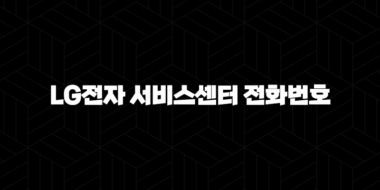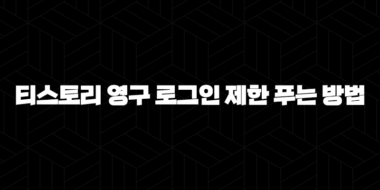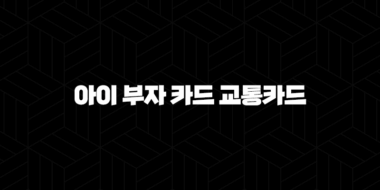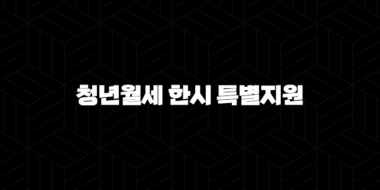목차

윈도우11 환경에서 금융 거래, 공공기관 업무 등을 위해 필수적인 공동인증서(구 공인인증서)의 저장위치를 찾는 방법에 대해 궁금해하시는 분들이 많습니다. 인증서를 USB나 다른 PC로 복사하거나 관리하기 위해서는 NPKI 폴더의 위치를 정확히 알아야 합니다. 하지만 이 폴더는 종종 숨김 처리되어 있어 찾는데 어려움을 겪기도 합니다.
본 글에서는 다년간의 PC 활용 경험을 바탕으로 윈도우11에서 공동인증서 저장위치를 가장 빠르고 쉽게 찾는 방법부터, 폴더가 보이지 않을 때 해결하는 방법까지 상세하고 전문적으로 알려드리겠습니다.
💻 윈도우11 공동인증서 저장위치 핵심 경로
윈도우11에서 공동인증서는 기본적으로 특정 경로에 위치한 NPKI라는 폴더에 저장됩니다. 이 폴더의 위치를 찾는 가장 간단한 두 가지 방법이 있습니다.
1. 주소창에 경로 직접 붙여넣기
가장 빠르고 효율적인 방법은 파일 탐색기의 주소창에 공동인증서가 저장된 경로를 직접 복사하여 붙여넣는 것입니다. 대부분의 경우 아래의 경로에 저장됩니다.
- 기본 경로:
C:\Users\%USERNAME%\AppData\LocalLow\NPKI
여기서 %USERNAME% 부분은 현재 사용자가 윈도우에 로그인한 계정 이름으로 자동 변경됩니다. 예를 들어, 사용자 이름이 ‘smart’라면 전체 경로는 C:\Users\smart\AppData\LocalLow\NPKI가 됩니다. 만약 사용자 계정 이름을 잘 모른다면, 일반적으로 많이 사용되는 ‘Admin’이나 ‘user’를 넣어 시도해 볼 수 있습니다.
전문가 팁: 아래 경로를 복사한 뒤, 키보드에서 Win + E 키를 눌러 파일 탐색기를 열고 주소창에 그대로 붙여넣은 후 Enter 키를 누르면 즉시 NPKI 폴더로 이동할 수 있습니다.
C:\Users\Admin\AppData\LocalLow\NPKI
2. 파일 탐색기에서 직접 찾아가기
만약 위 경로를 붙여넣어도 폴더가 열리지 않거나 오류가 발생한다면, 파일 탐색기를 통해 직접 경로를 찾아 들어가는 방법이 있습니다. 이 방법은 폴더 구조를 직접 눈으로 확인하며 찾을 수 있다는 장점이 있습니다.
- 파일 탐색기 실행: 작업 표시줄의 폴더 아이콘을 클릭하거나, 단축키
Win + E를 눌러 파일 탐색기를 실행합니다. - 로컬 디스크 (C:) 드라이브 접속: 탐색기 왼쪽 메뉴에서 ‘내 PC’를 선택한 후, ‘로컬 디스크 (C:)’ 드라이브를 더블 클릭합니다.
- 사용자 (Users) 폴더 이동: C드라이브 내에서 ‘사용자’ 또는 영문 윈도우의 경우 ‘Users’ 폴더를 찾아 들어갑니다.
- 사용자 계정 폴더 선택: 현재 로그인하여 사용 중인 본인의 계정 이름으로 된 폴더를 선택합니다. 만약 별도의 계정을 만들지 않았다면 ‘Admin’, ‘Administrator’, 또는 ‘user’ 등의 이름으로 된 폴더를 선택하면 됩니다.
- AppData 폴더 찾기: 사용자 계정 폴더에 진입하면 ‘AppData’ 폴더를 찾아야 합니다. 하지만 이 폴더는 시스템 보호를 위해 기본적으로 숨김 처리되어 있어 보이지 않을 수 있습니다. (숨김 폴더 해제 방법은 아래에서 자세히 설명합니다.)
- LocalLow 폴더 이동: ‘AppData’ 폴더 안에 있는 ‘LocalLow’ 폴더로 이동합니다.
- NPKI 폴더 확인: ‘LocalLow’ 폴더 안에 최종 목적지인 ‘NPKI’ 폴더가 있습니다. 이 폴더 안에 yessign, KICA 등 각 인증기관별 하위 폴더가 생성되며, 실제 공동인증서 파일들이 저장되어 있습니다.
📂 AppData 폴더가 안 보일 때, 숨김 폴더 표시 설정
‘AppData’ 폴더가 보이지 않는 것은 지극히 정상적인 상황입니다. 윈도우는 중요한 시스템 파일이나 폴더를 사용자가 실수로 삭제하거나 변경하는 것을 방지하기 위해 숨김 속성으로 설정해 놓기 때문입니다. 아래의 간단한 설정을 통해 숨겨진 폴더를 즉시 표시할 수 있습니다.
1. 가장 간편한 일시적 표시 방법
- 파일 탐색기를 연 상태에서 상단 메뉴의 [보기] 탭을 클릭합니다.
- 나타나는 메뉴에서 [표시] 항목에 마우스를 올립니다.
- [숨긴 항목]을 찾아 체크하면, 즉시 ‘AppData’ 폴더를 비롯한 모든 숨김 파일 및 폴더가 반투명한 아이콘으로 나타납니다.
이 방법은 필요할 때마다 잠시 숨김 폴더를 확인하는 용도로 사용하기에 매우 편리하여 개인적으로 가장 추천하는 방식입니다.
2. 영구적으로 숨김 항목 표시 설정
숨김 폴더를 항상 표시되도록 설정하고 싶다면 다음 방법을 따릅니다.
- 파일 탐색기 상단 메뉴 오른쪽에 있는 더보기(…) 아이콘을 클릭합니다.
- 드롭다운 메뉴에서 [옵션]을 선택하여 ‘폴더 옵션’ 창을 엽니다.
- ‘폴더 옵션’ 창에서 [보기] 탭으로 이동합니다.
- 고급 설정 목록을 아래로 스크롤하여 ‘숨김 파일 및 폴더’ 항목을 찾습니다.
- 해당 항목 아래의 ‘숨김 파일, 폴더 및 드라이브 표시’ 옵션을 선택하고 [적용] 버튼을 누릅니다.
💡 공동인증서 저장위치를 찾을 수 없을 때 확인 사항
위의 모든 방법을 시도했음에도 불구하고 공동인증서를 찾을 수 없다면 몇 가지 추가적인 사항을 점검해 보아야 합니다.
1. 현재 로그인된 사용자 계정 확인
PC에 여러 개의 사용자 계정이 설정되어 있는 경우, 공동인증서를 발급받았던 바로 그 계정으로 로그인해야만 인증서 폴더에 접근할 수 있습니다. 다른 사용자 계정으로 로그인한 상태에서는 해당 계정의 폴더에 인증서가 존재하지 않으므로 당연히 보이지 않습니다.
2. 숨김 폴더 표시 설정 재확인
가장 흔한 원인 중 하나입니다. ‘AppData’ 폴더 자체가 보이지 않는다면, 앞서 설명한 숨김 폴더 표시 설정이 제대로 적용되었는지 다시 한번 꼼꼼하게 확인해 보시기 바랍니다.
3. 인증서 파일의 실제 존재 여부
NPKI 폴더까지는 찾았으나, 그 안에 인증기관별 하위 폴더(예: yessign)나 인증서 파일이 전혀 없는 경우가 있습니다. 이는 인증서가 삭제되었거나, 이동 과정에서 누락되었거나, 혹은 발급 과정에서 정상적으로 저장되지 않았을 가능성을 시사합니다.
이런 경우에는 안타깝지만 기존 인증서를 찾는 것은 불가능하며, 해당 인증서를 발급받았던 은행이나 기관을 통해 인증서를 재발급받는 것이 유일한 해결책입니다. 재발급 절차는 보통 최초 발급과 유사하게 진행되므로 크게 어렵지 않게 처리할 수 있습니다.
✨ 마무리하며
지금까지 윈도우11 환경에서 공동인증서 저장위치인 NPKI 폴더를 찾는 방법에 대해 심도 있게 알아보았습니다. 가장 간단한 방법은 C:\Users\%USERNAME%\AppData\LocalLow\NPKI 경로를 파일 탐색기 주소창에 직접 입력하는 것입니다. 만약 이 방법이 통하지 않는다면, 숨김 폴더 표시 설정을 켠 후 직접 폴더를 찾아 들어가는 방법을 사용하면 됩니다. 이 글에서 제공된 단계별 가이드와 전문가 팁을 활용하신다면, 누구나 손쉽게 공동인증서 폴더를 찾고 안전하게 관리하실 수 있을 것입니다.